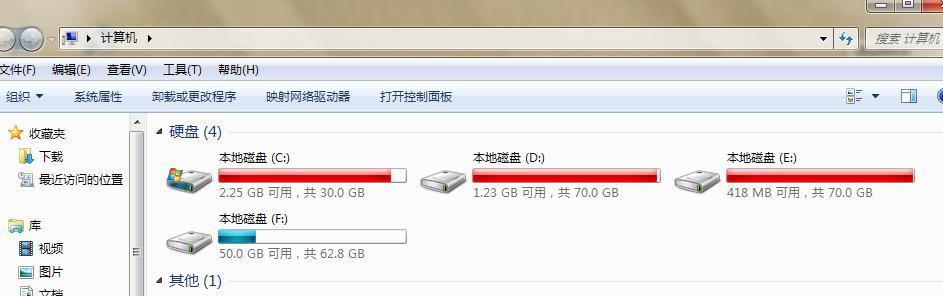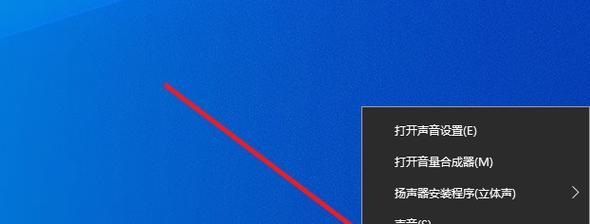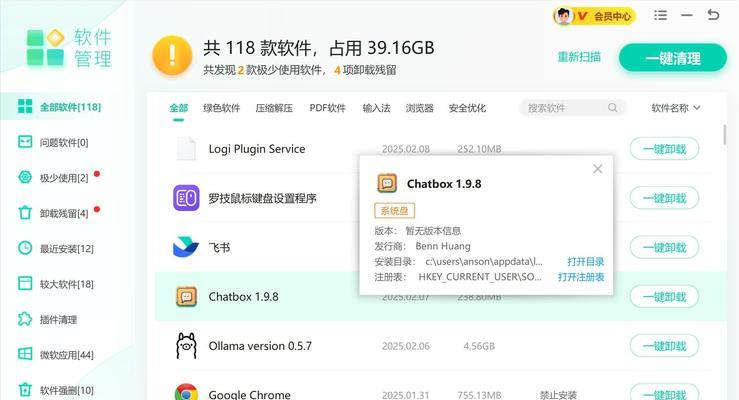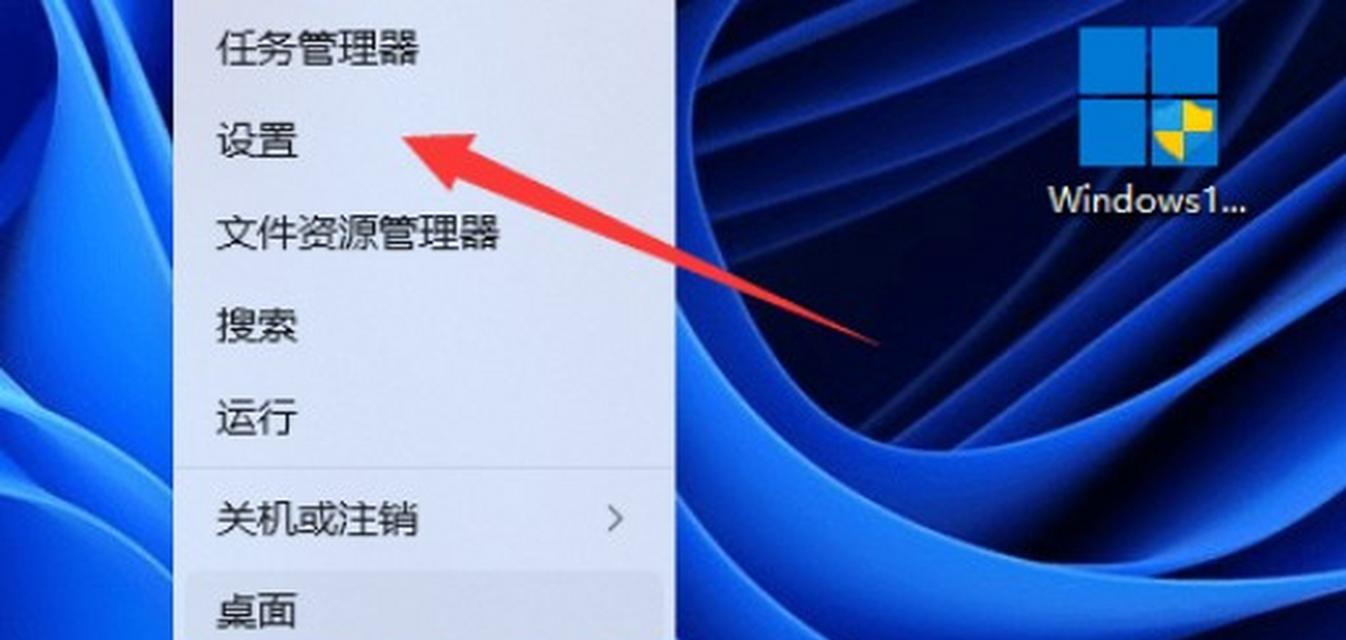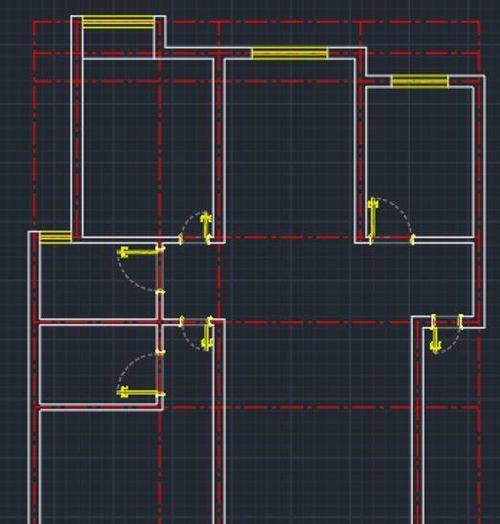现如今,随着电脑技术的不断发展,我们经常需要重装或安装不同的操作系统。而Rufus作为一款强大的系统安装工具,可以帮助我们快速、方便地安装系统。本文将详细介绍如何使用Rufus安装系统的步骤和注意事项,让您轻松解决系统安装的烦恼。
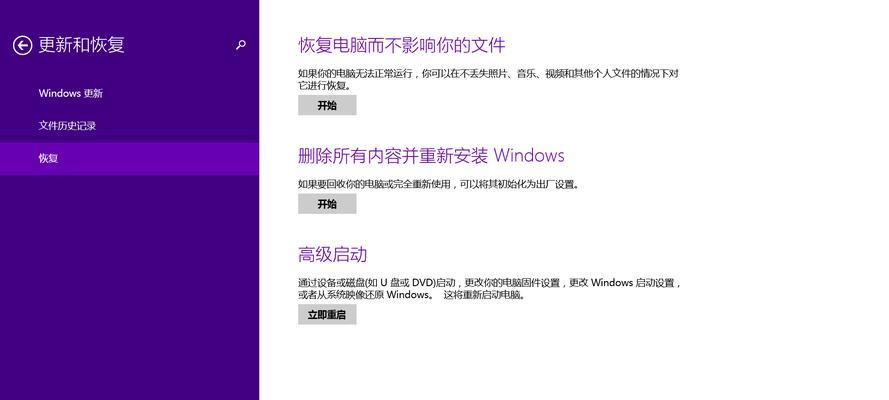
一、准备工作——下载和安装Rufus
1.下载Rufus的官方安装包
2.双击安装包,按照提示完成Rufus的安装
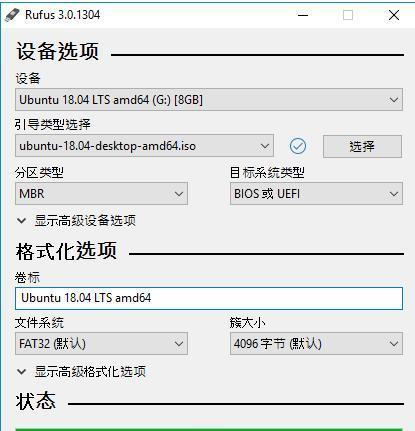
二、选择合适的系统镜像文件
3.在官方网站或其他可信赖的网站上下载您所需要的系统镜像文件
4.注意选择与您电脑硬件兼容的系统版本和位数
三、连接U盘并备份重要数据
5.将U盘插入计算机的USB接口
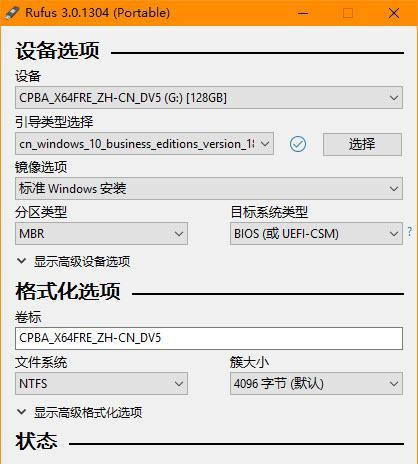
6.备份U盘中存储的重要数据,以免在制作启动盘时丢失
四、打开Rufus并设置相关参数
7.双击桌面上的Rufus图标打开程序
8.在"设备"下拉菜单中选择已连接的U盘
9.在"启动模式"中选择"MBR"或"GPT",根据您的硬件需求选择合适的模式
五、选择系统镜像文件并开始制作启动盘
10.点击"选择"按钮,浏览并选择您下载的系统镜像文件
11.在"文件系统"中选择"FAT32",确保兼容性和可引导性
12.点击"开始"按钮开始制作启动盘
六、等待制作过程完成
13.Rufus会开始制作启动盘,并在过程中显示相关信息和进度条
14.请耐心等待直到制作过程完成,不要中途拔出U盘或关闭程序
七、重启电脑并安装系统
15.关闭Rufus程序后,重新启动电脑
16.进入BIOS设置界面,将U盘设为启动优先项
17.保存并退出BIOS设置界面,电脑将会从U盘启动
18.按照系统安装向导的提示,完成系统的安装过程
通过使用Rufus工具,我们可以轻松快捷地安装各种操作系统。只需几个简单的步骤,您就能完成系统安装,并享受到全新操作系统带来的便利与乐趣。无论是为了重装系统还是安装全新的操作系统,Rufus都是您的最佳选择。现在就尝试使用Rufus,享受更顺畅的系统安装体验吧!